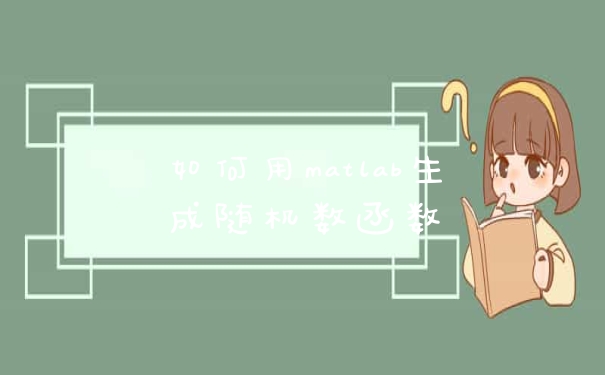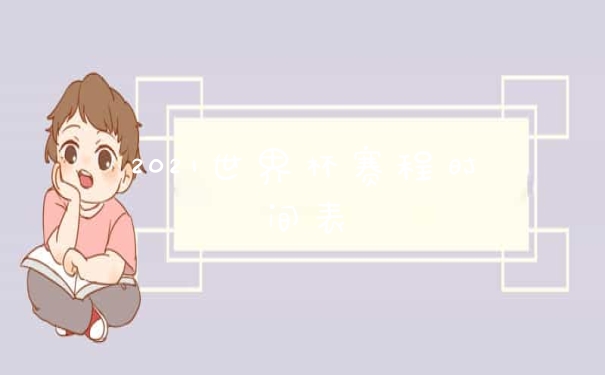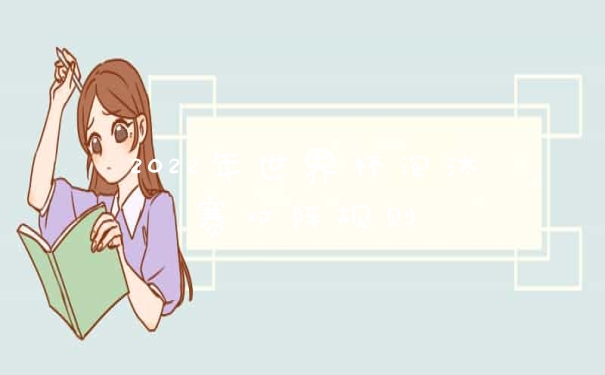工具:win10系统
步骤:
1.
在win10电脑桌面上右击,选择“个性化”。如下图。
2.
单击左下角的“显示”。如下图。
3.
单击左边栏的“调整cleartype文本”。如下图。
4.
选择其中一张认为最清晰最漂亮的,适合阅读的文本,单击下一步。
5.
再选择其中一张认为最清晰最漂亮的,适合阅读的文本,单击下一步。
6.
单击“完成”,完成对调整cleartype文本的设置。

7.
关闭cleartype,只需要用同样的步骤,在上面第4步的时候,取消勾选“启用cleartype”就可以了。如下图。
为什么cleartype提示显示器未设定成原始的分辨率
首先,右键点击桌面空白处,选择“属性”,“外观”,“效果”,从第二个下拉菜单中选中“ClearType”选项,并选择开启。这样就可以在笔记本电脑上获得最佳的显示效果。如果你希望在WindowsXP的欢迎登录画面中也是用到“ClearType”,可以运行regedit打开注册表编辑器,然后将注册表中的“HKEY_USERS/.DEFAULT/ControlPanel/Desktop/FontSmoothingType”的值修改为2。
ClearType,由美国微软公司在其Windows操作系统中提供的荧幕字体平滑工具,让Windows字体更加漂亮。ClearType主要是针对LCD 液晶 显示器设计,可提高文字的清晰度。基本原理是,将显示器的R, G, B各个次像素也发光,让其色调进行微妙调整,可以达到实际分辨率以上(横方向分辨率的三倍)的纤细文字的显示效果。
cleartype提示显示器未设定成原始的分辨率的原因。
1、启用ClearType”点击下一步,会检测屏幕分辨率设置是否为当前显示器的最佳分辨率。
2、若不是则可以自己调整为最佳原始分辨率。
3、在弹出的“个性化”对话框中可以对系统的视觉效果以及声音等进行个性化的修改,单击左侧边栏下部的“显示”按钮,系统弹出下一级选项卡。
4、有一个“调整ClearType文本”,“Clear”技术的相关设置就在这里进行了。
5、单击它,系统自动进入详细设置界面。
6、勾选“启用ClearType”选项,然后单击“下一步”。
7、系统提示将显示器设置为原始分辨率,单击“下一步”此后系统会用对比的形式选择哪个文本看起来更加清晰自然。
8、可以根据自己的主观判断选择适合的文本,并进行下一步,经过几轮对比后,单击“完成”按钮对当前设置进行保留。稍等两秒,会发现系统文字已经有所改善了。
以上就是关于win10怎么设置cleartype,怎么关闭cleartype全部的内容,如果了解更多相关内容,可以关注我们,你们的支持是我们更新的动力!